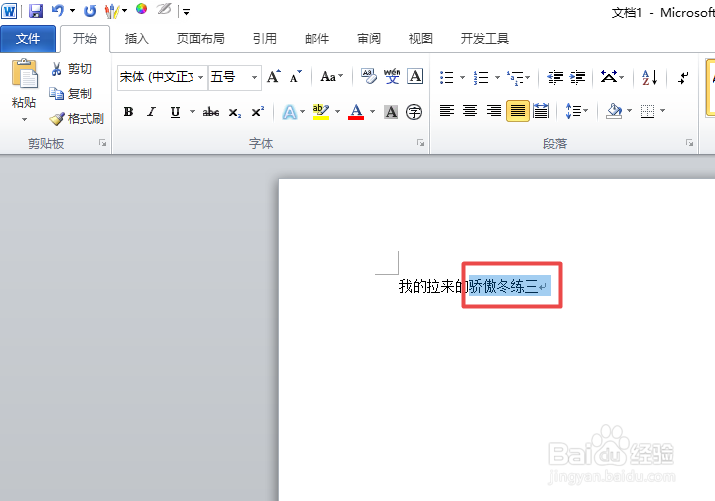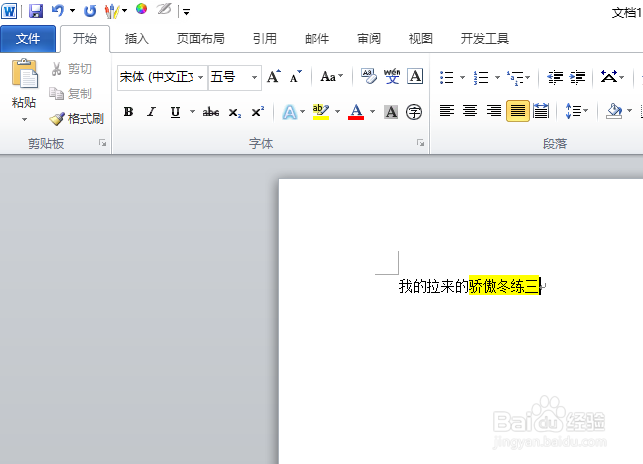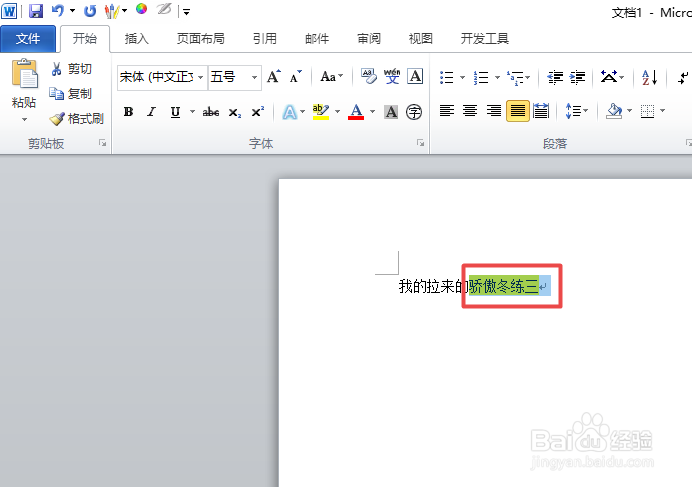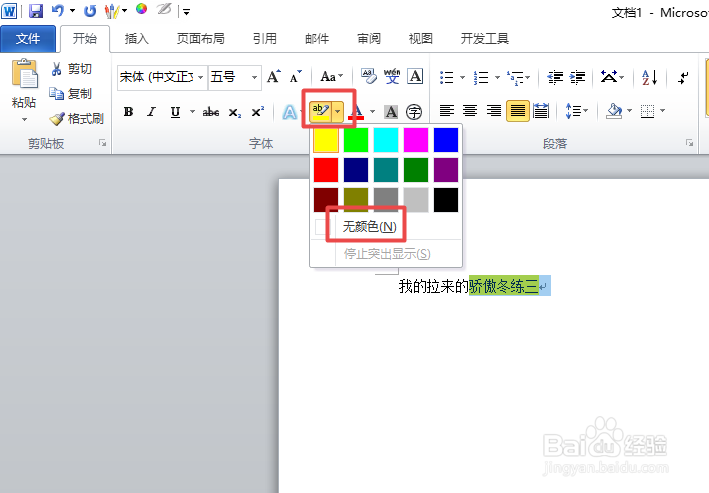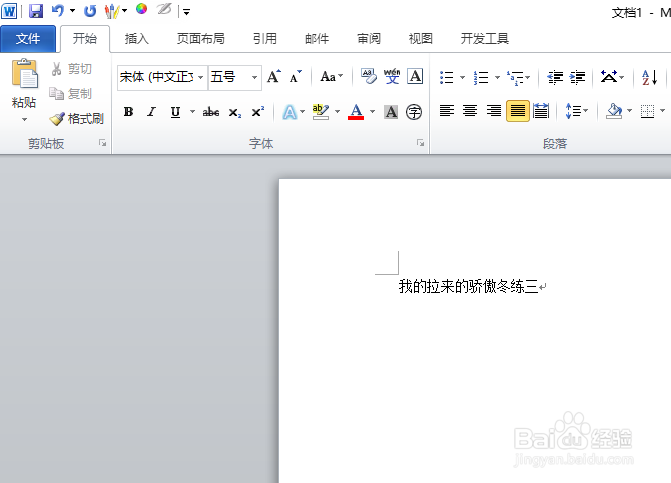word中如何给字体添加背景颜色以及去除背景颜色
1、首先,我们打开我们电脑上面word,然后我们在里面输入一些文字;
2、之后我们选中我们想添加背景颜色的字体;
3、然后我们点击填充颜色的下拉箭头,弹出的界面,我们点击黄色;
4、结果如图所示,这样我们就给字体添加了背景颜色了,效果如图;
5、想要去除背景颜色的话,我们选中我们去除背景颜色的字体;
6、然后我们点击填充颜色的下拉箭头,弹出的界面,我们点击无颜色;
7、效果如图所示,这样我们就将字体的背景颜色给去除了。
声明:本网站引用、摘录或转载内容仅供网站访问者交流或参考,不代表本站立场,如存在版权或非法内容,请联系站长删除,联系邮箱:site.kefu@qq.com。
阅读量:63
阅读量:96
阅读量:24
阅读量:54
阅读量:96